Искате да споделите връзка с Dropbox с някого? Има много начини да го направите, но повечето от тях включват доста тромав процес на намиране, копиране и поставяне на линкове.
Ако сте потребител на Chrome и потребител на Gmail, споделянето на Dropbox е станало много по-бързо. Новото разширение на Dropbox за Gmail за Chrome ви позволява да визуализирате и изпращате Dropbox файлове и връзки, без да щраквате от прозореца за композиране. Ето как да започнете:
Стъпка 1: Инсталирайте Dropbox за разширение Gmail (natch).
Стъпка 2: Отидете в Gmail, след което кликнете върху Съставяне, за да създадете ново съобщение.
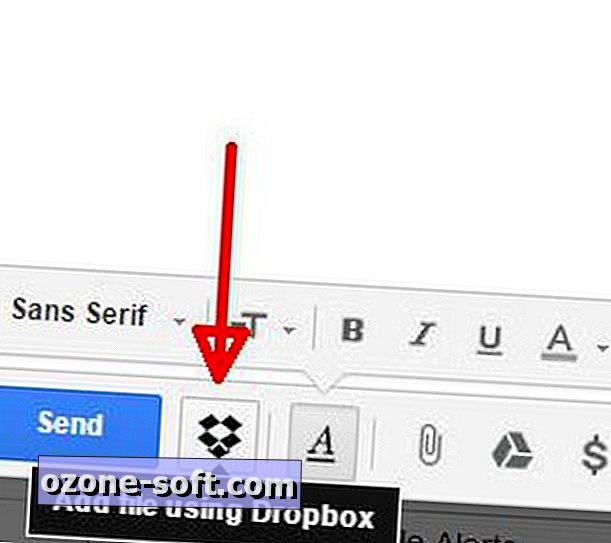
Стъпка 3: Кликнете върху новодобавения бутон Dropbox, намиращ се вдясно от бутона Send. Когато го направите за първи път, трябва да влезете в профила си в Dropbox.
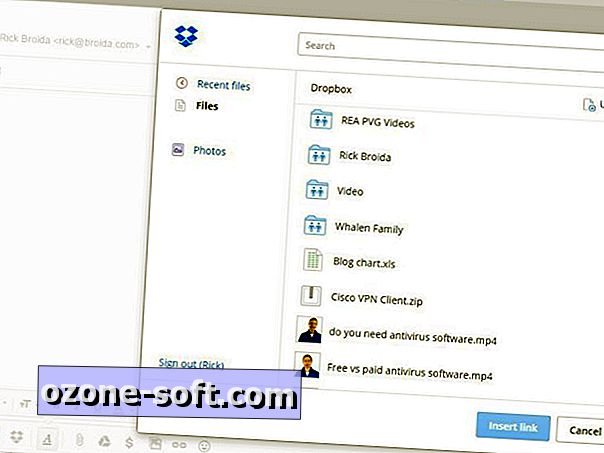
Стъпка 4: Изберете файла или файловете, които искате да добавите, след което щракнете върху Вмъкване на връзка. След това завършете имейла си и го изпратете като обичайно.
И това е! Получателите ще получат имейла с вградени Dropbox връзки за преглед и извличане на файловете.
Според Dropbox, разширението е в бета версия, но в моите тестове той работи точно както е рекламиран. Определено е много спестяващ време за тълпата на Gmail, използваща Chrome. (Или това трябва да е тълпата с Chrome за Gmail?)













Оставете Коментар